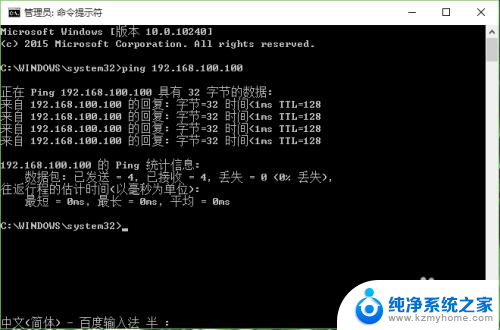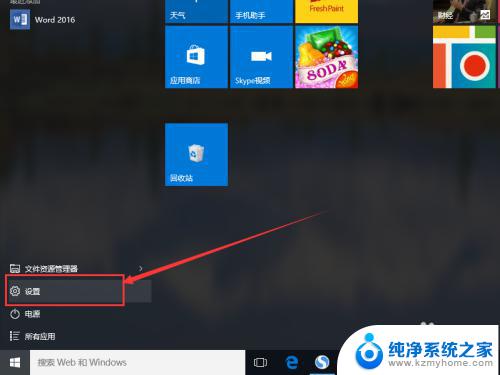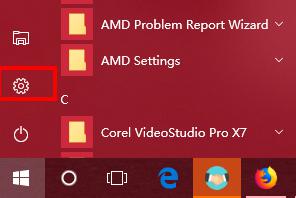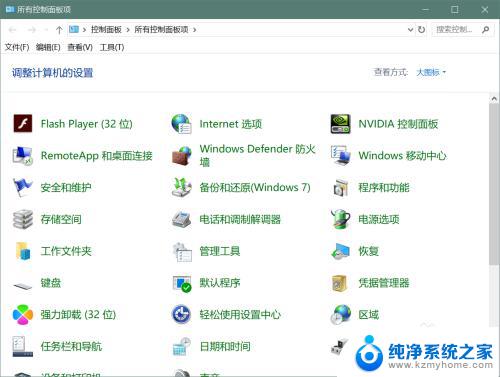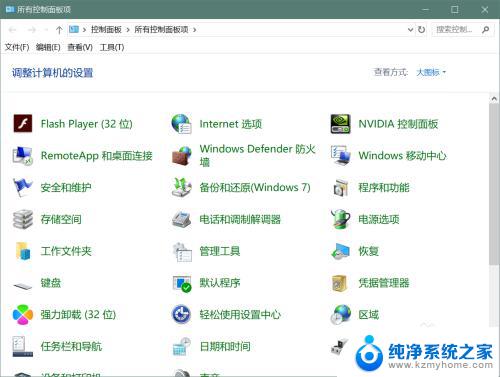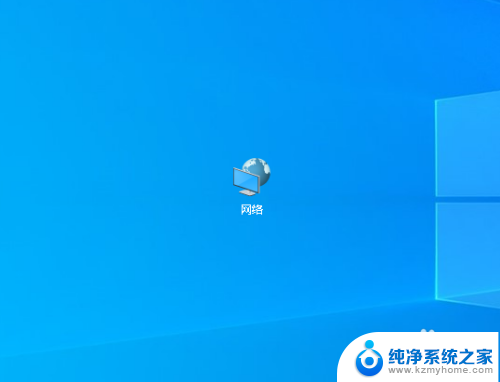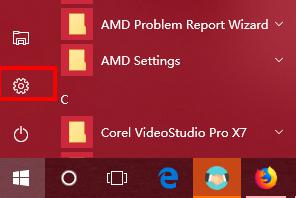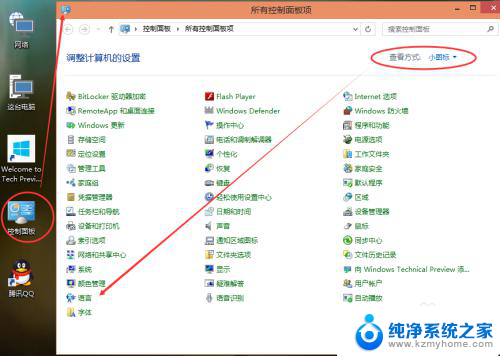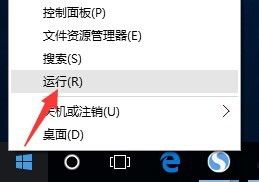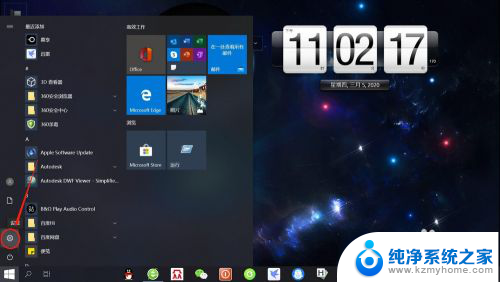windows10无法加入域 win10怎么加入域的新旧两种方式
windows10无法加入域,Windows 10是微软推出的一款操作系统,广泛应用于个人电脑和企业工作站,有时候用户可能会遇到无法将其设备加入域的问题。为了解决这个问题,Windows 10提供了新旧两种加入域的方式。本文将介绍这两种方式,并提供详细的操作步骤和注意事项,帮助用户顺利完成加入域的操作。无论您是新手还是有一定经验的用户,都可以通过本文轻松了解如何在Windows 10中加入域。
步骤如下:
1.首先来看看我们熟悉的老操作方式,此电脑(我的电脑)右键属性。操作很简单,罗列出来的目前主要是为了同新的设置功能作对比。
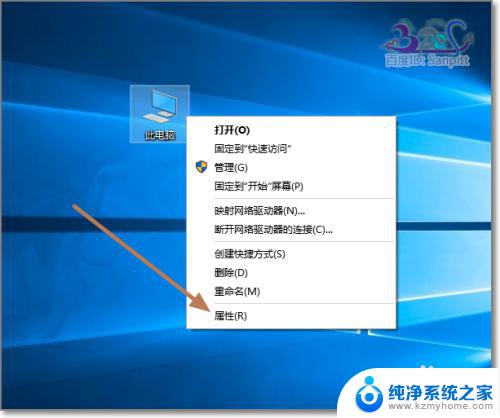
2.进入计算机基本信息查看界面,点击【更改设置】。
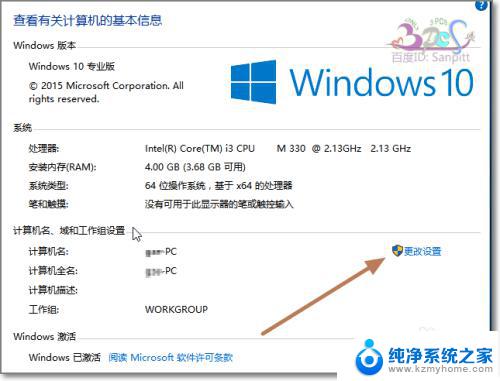
3.若要使用向导将计算机加入域或工作组,请单击【网络ID】。
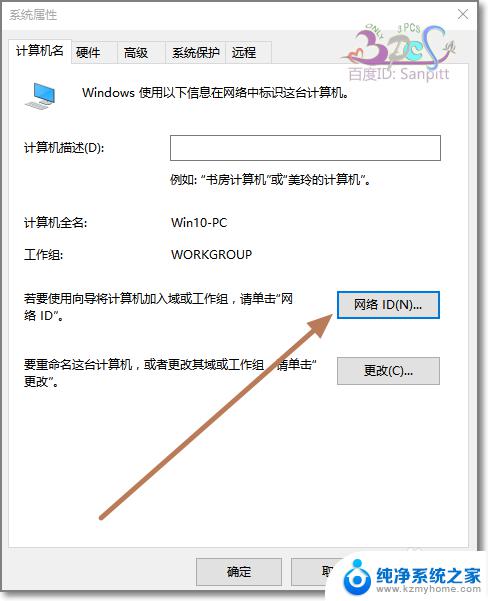
4.选择描述网络的选项。点击【下一步】。
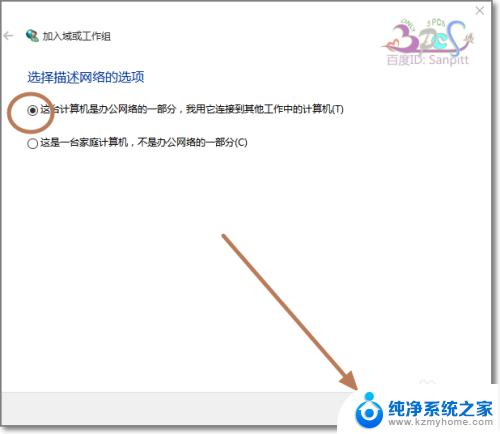
5.选择公司使用带域的网络。点击【下一步】。
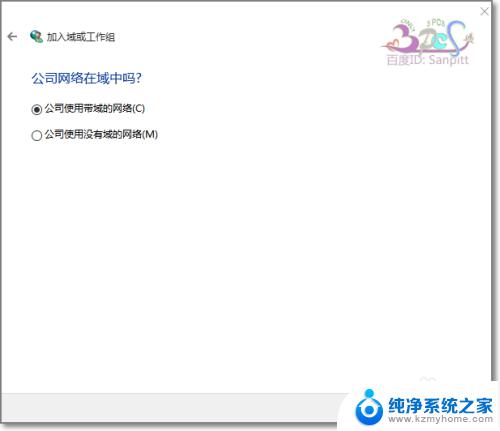
6.输入你的域用户名、密码、域名,然后输入这个域的管理员账户与密码。确认让这个电脑加入到域。完成重启即可。加入域旧的方式在Windows10没有多少改变。重点来看看Win10新的功能设置。
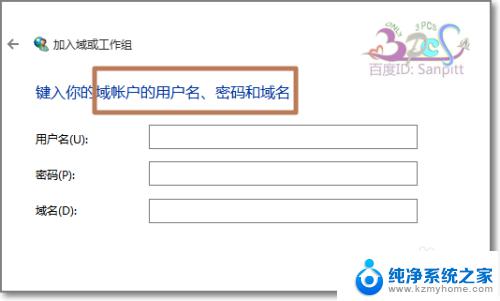
以上就是Windows 10无法加入域的全部内容,如果遇到此问题,您可以按照此操作进行解决,此方法非常简便迅速,一步到位。